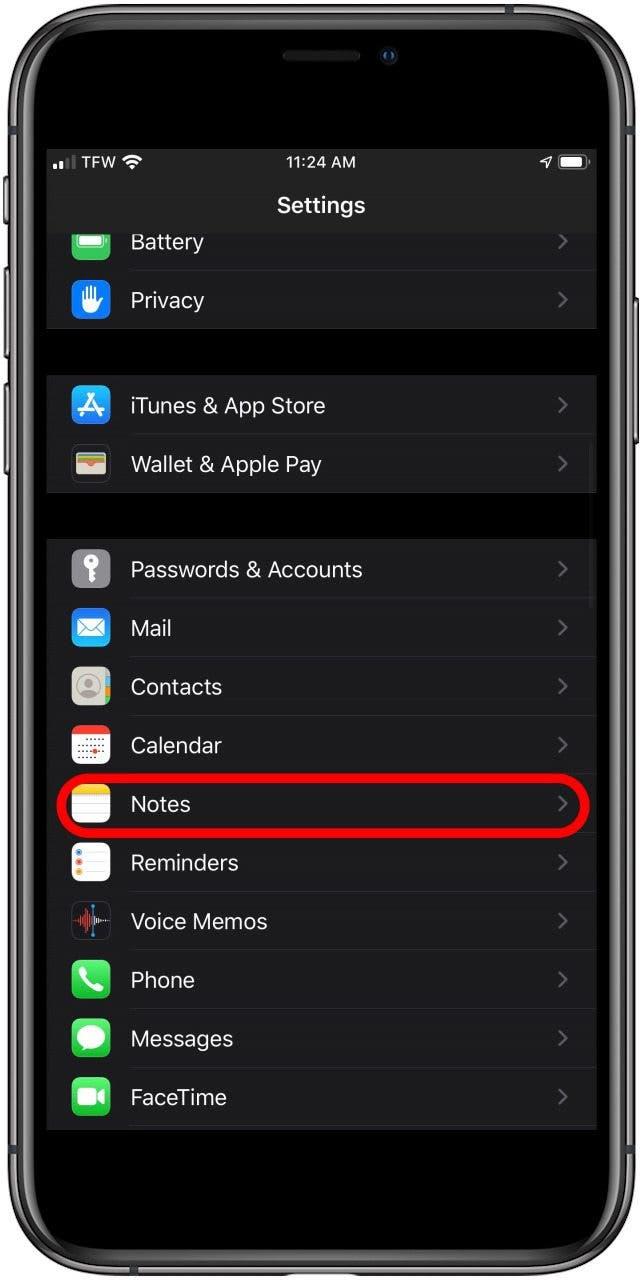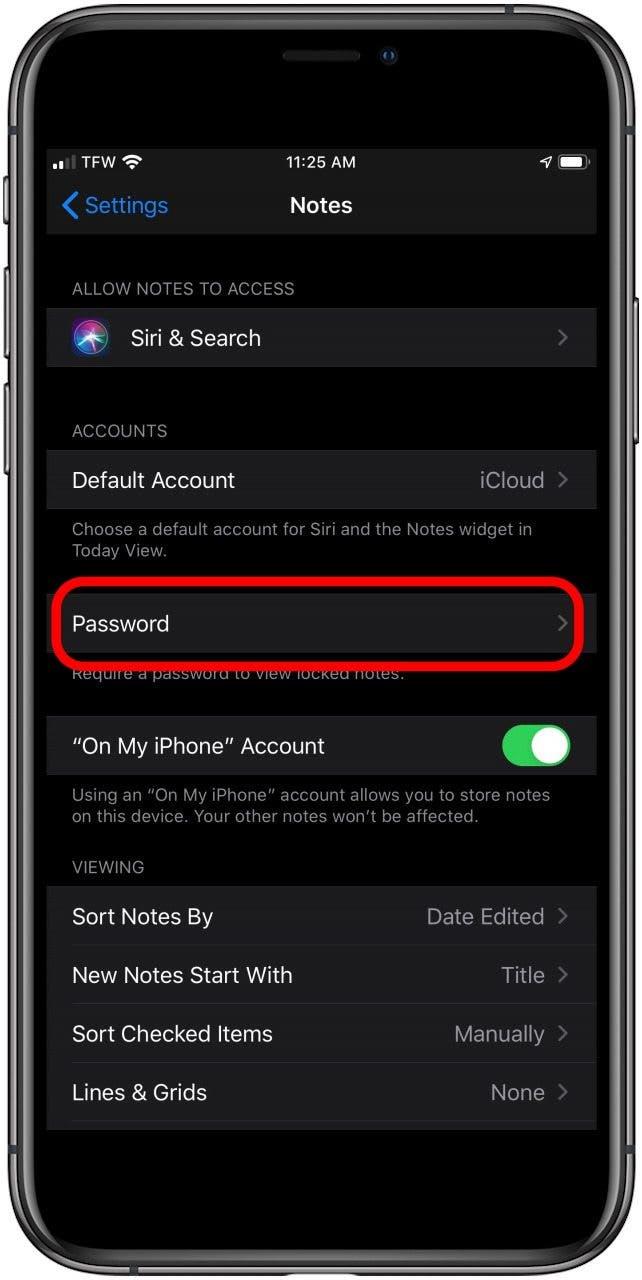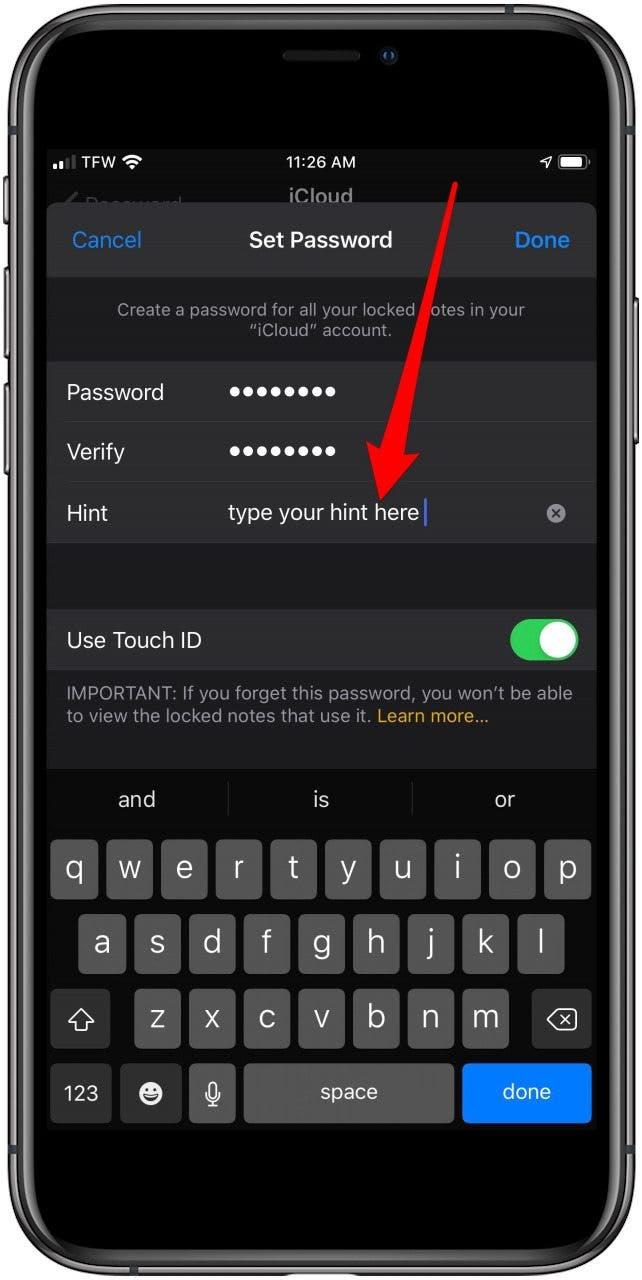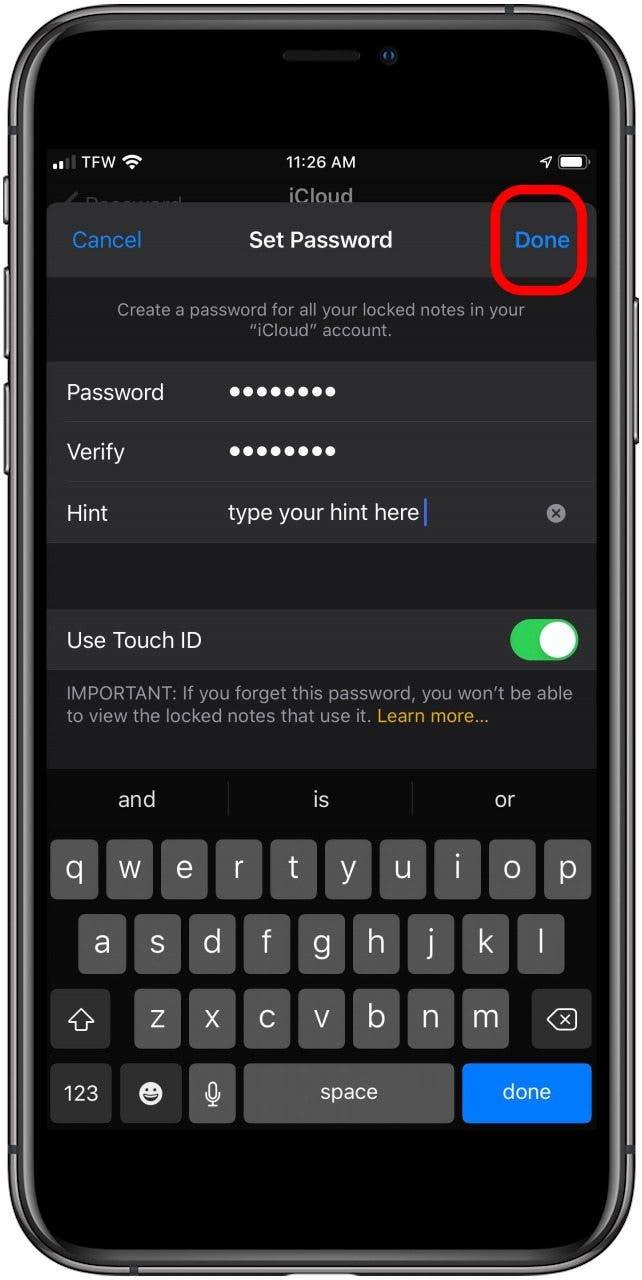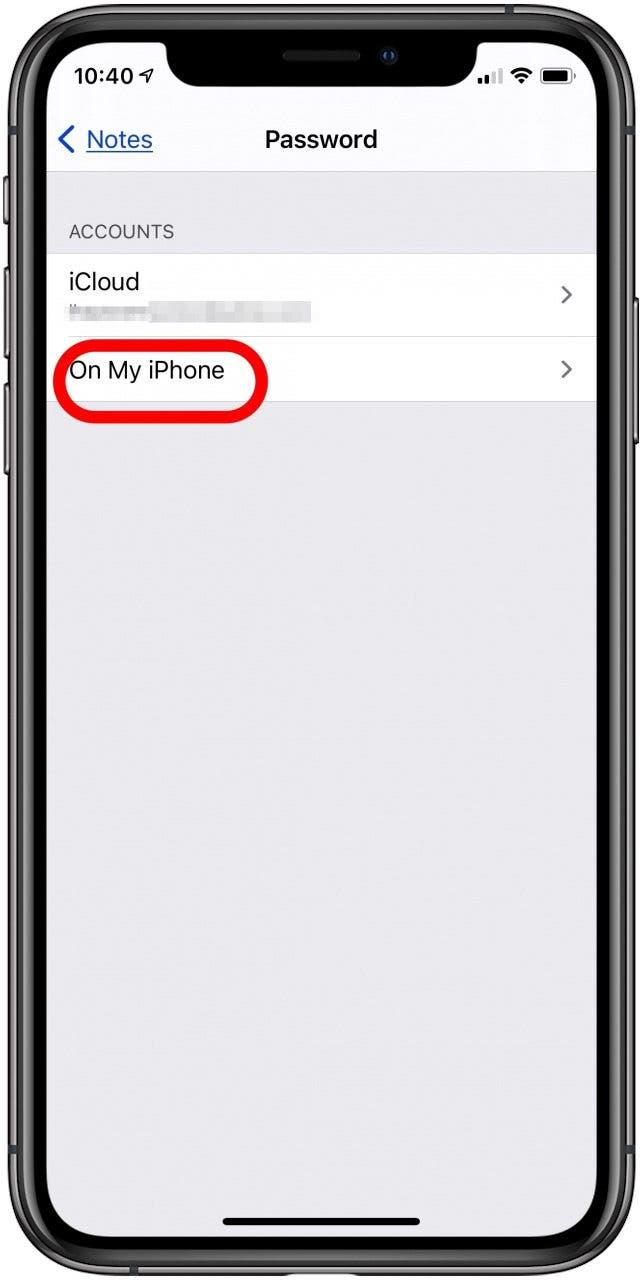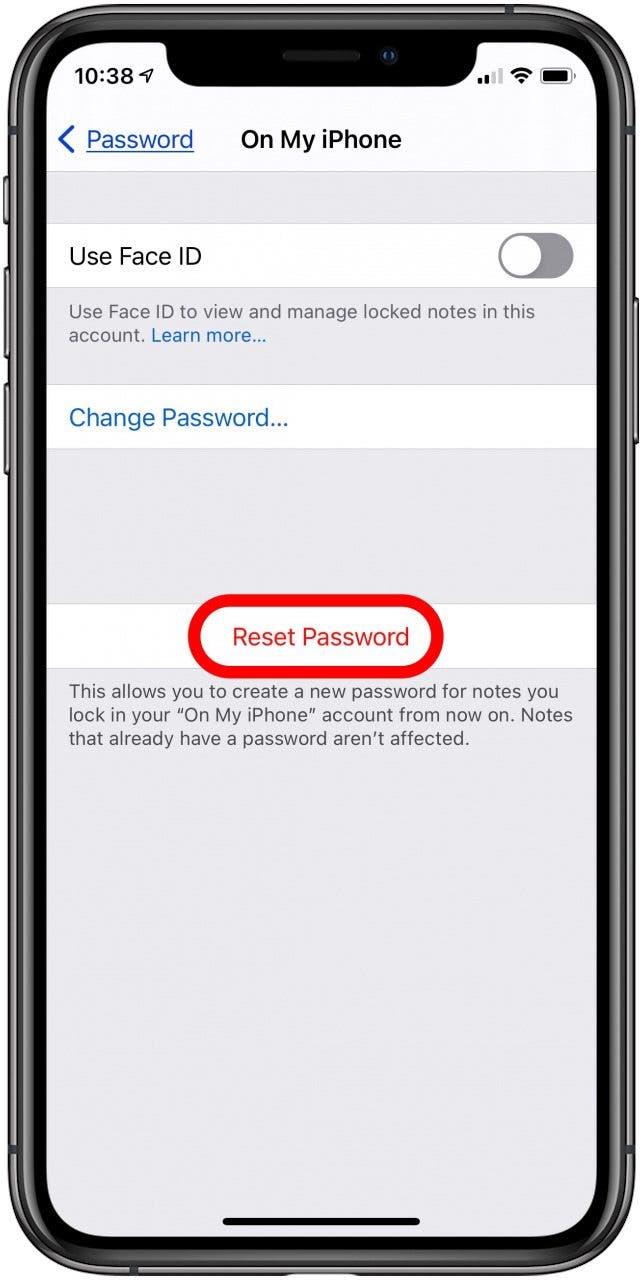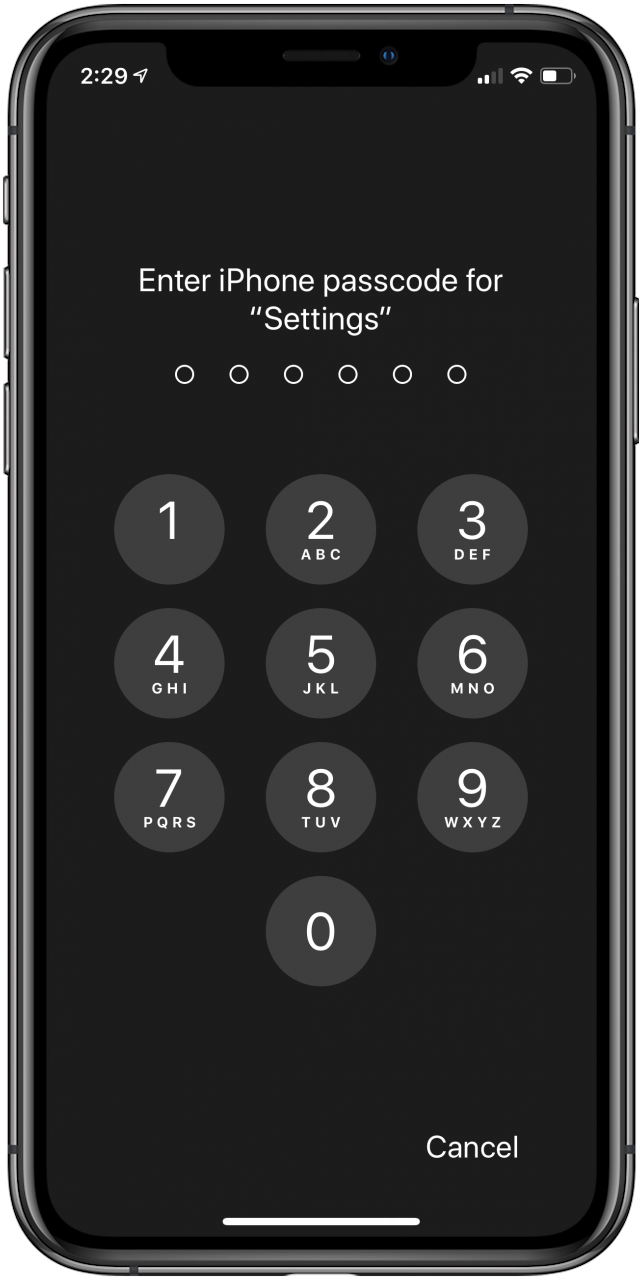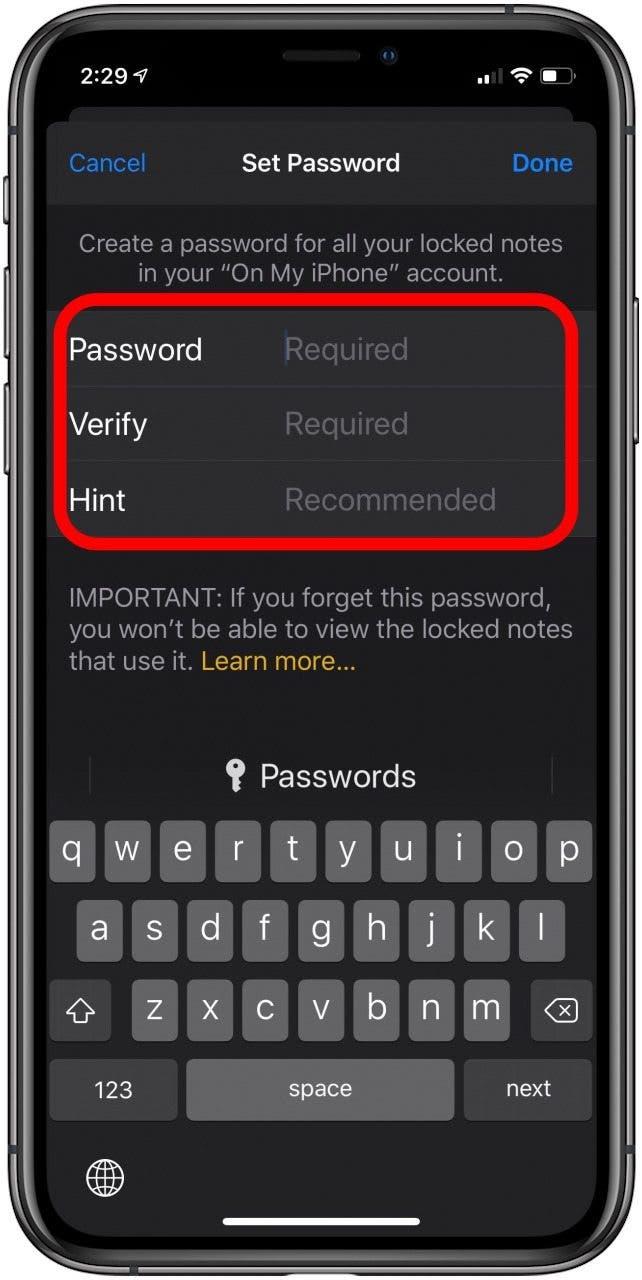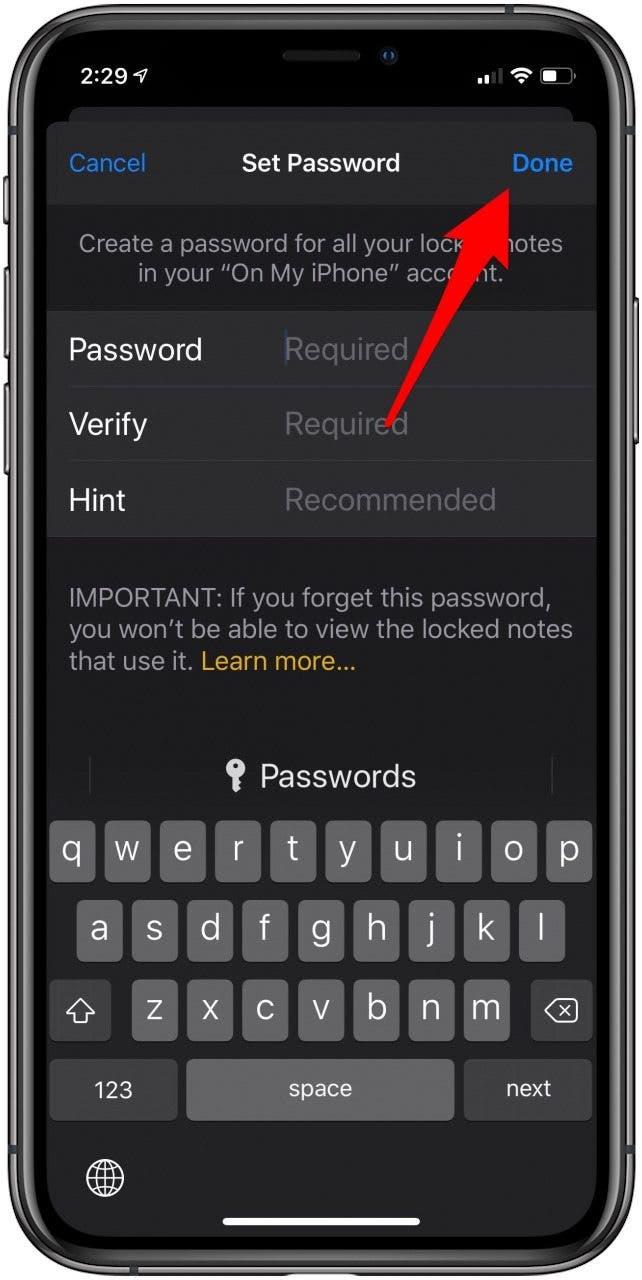노트 앱을 사용할 때 노트를 보호하기 위해 Apple은 iCloud, iPad, iPhone 노트 또는 이메일 연결 계정 등 각 노트 계정에 대해 고유한 노트 비밀번호를 만들 수 있도록 허용합니다. iOS 13 이전 버전에서는 iPhone과 iPad에서 노트를 잠그는 방법을 이미 안내해 드렸습니다.처음으로 비밀번호로 노트를 잠그면 그 비밀번호가 모든 노트 앱 계정에서 노트를 잠그는 방법이 되었습니다. 하지만 이제 설정 앱에서 노트로 이동해 비밀번호를 선택하면 각 노트 계정마다 고유한 비밀번호로 iPhone과 iPad의 노트를 잠글 수 있습니다.
각 노트 앱 계정에 대해 고유한 비밀번호 보호 기능으로 노트를 잠그는 방법
노트를 잠근 적이 없는 경우, 노트 앱에서 나가지 않고도 노트를 빠르게 잠그고 비밀번호를 만드는 방법을 보여드렸습니다. 또한, 노트 비밀번호를 잊어버린 경우의 대처 방법, 노트가 잠기지 않는 이유, iPhone과 iPad에서 더 안전한 비밀번호를 설정하는 방법을 배워 비밀번호 보호 기능을 강화하는 방법도 살펴봤습니다.한 걸음 더 나아가 각 계정마다 고유한 비밀번호를 설정하고 싶다면 아래에서 그 방법을 보여드리겠습니다. iPad와 iPhone 보안에 관한 더 유용한 튜토리얼을 원하시면 무료 오늘의 팁을 확인하세요.
이전에 노트 암호를 만든 적이 없는 경우:
이전에 비밀번호로 노트를 보호해 본 적이 없다면 이 단계부터 시작하셔야 합니다.
- 설정 앱을 엽니다.
- 노트를 누릅니다.
- 비밀번호를 누릅니다.


- 비밀번호를 입력하고 확인을 누릅니다.
- 비밀번호 힌트를 입력하고 완료를 누릅니다.


이전에 노트 비밀번호를 만든 적이 있는 경우:
이전에 이미 노트의 비밀번호를 만든 적이 있다면 이 단계로 바로 건너뛸 수 있습니다.
- 설정 앱을 열고, 노트를 누른 다음, 비밀번호를 누른 다음, 비밀번호를 만들고자 하는 계정을 누릅니다.
- 비밀번호 재설정을 누릅니다.


- iPhone 비밀번호를 입력합니다(iCloud 또는 이메일 노트 계정의 비밀번호를 변경하려면 해당 계정의 비밀번호를 입력해야 합니다).
- 메시지가 표시되면 비밀번호를 재설정할 것인지 확인합니다.
- 새 비밀번호를 입력하고 확인한 다음 힌트를 추가합니다.


- 완료를 누릅니다.
- 다른 노트 계정에 대해서도 이 단계를 반복해 각 계정에 고유한 비밀번호를 만드세요.

제 노트가 왜 사라졌는지 궁금하신 분들을 위해 해답을 알려드리겠습니다!
상단 이미지 크레딧: George Rudy / Shutterstock.com